- DevTools, flags y pruebas de origen cubren escenarios distintos: local, navegador y producción controlada.
- La página de Experimentos de DevTools ofrece funciones avanzadas para depurar y analizar rendimiento.
- Con edge://flags activas capacidades de plataforma y ajustes específicos de Edge.
- Los tokens de pruebas de origen habilitan APIs experimentales a tus usuarios sin pedirles cambios.
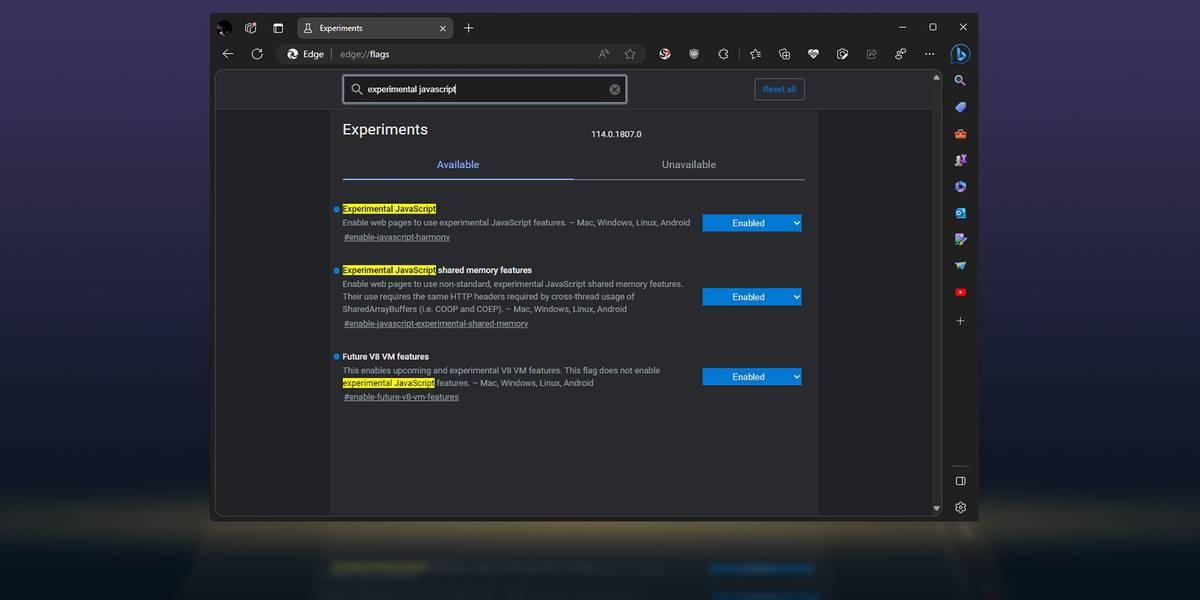
Si trabajas con nuevas APIs web y necesitas ir un paso por delante, Microsoft Edge ofrece varios caminos para activar funciones que aún no están en el canal estable. Entre ellos destacan los experimentos de DevTools, las flags de navegador y las pruebas de origen. En esta guía reunimos todo en un único recurso para que pruebes de forma segura, compares enfoques y evites problemas de rendimiento o compatibilidad.
Además de las conocidas edge://flags, Edge integra en sus Herramientas para desarrolladores (DevTools) una página de Experimentos con casillas que desbloquean características en desarrollo. Y si necesitas probar con usuarios reales en producción, están las pruebas de origen con tokens limitados en el tiempo. Te explicamos cómo habilitar cada opción, qué riesgos conlleva y cuándo conviene cada una.
Qué opciones tienes para activar funciones experimentales en Edge
En Edge puedes activar funciones de tres formas complementarias según el escenario. La primera, desde la página de Experimentos en DevTools para cambiar el propio comportamiento de las herramientas. La segunda, mediante flags del navegador en edge://flags para alterar el runtime de Chromium. Y la tercera, con pruebas de origen, para habilitar una API concreta a los usuarios de tu sitio con un token de servidor o metaetiqueta.
Conviene separar bien conceptos: las flags y los experimentos afectan a tu navegador local, mientras que las pruebas de origen habilitan APIs a los visitantes de tu web sin pedirles que toquen su configuración. Esta distinción es clave para no mezclar flujos y para escoger el método adecuado en cada fase de desarrollo.
Cómo activar o desactivar experimentos en DevTools
La página de Experimentos de DevTools da acceso a funciones en desarrollo que pueden cambiar entre versiones. Actívalas solo cuando necesites esas capacidades para depurar o analizar y asume que pueden requerir reiniciar DevTools.
Pasos rápidos: abre DevTools con clic derecho en la página y selecciona Inspeccionar (o usa Ctrl+Mayús+I en Windows/Linux, Comando+Opción+I en macOS). En la barra de herramientas de DevTools, entra en Configuración y elige la página Experimentos. Marca o desmarca las casillas que necesites y pulsa Volver a cargar DevTools para aplicar los cambios.
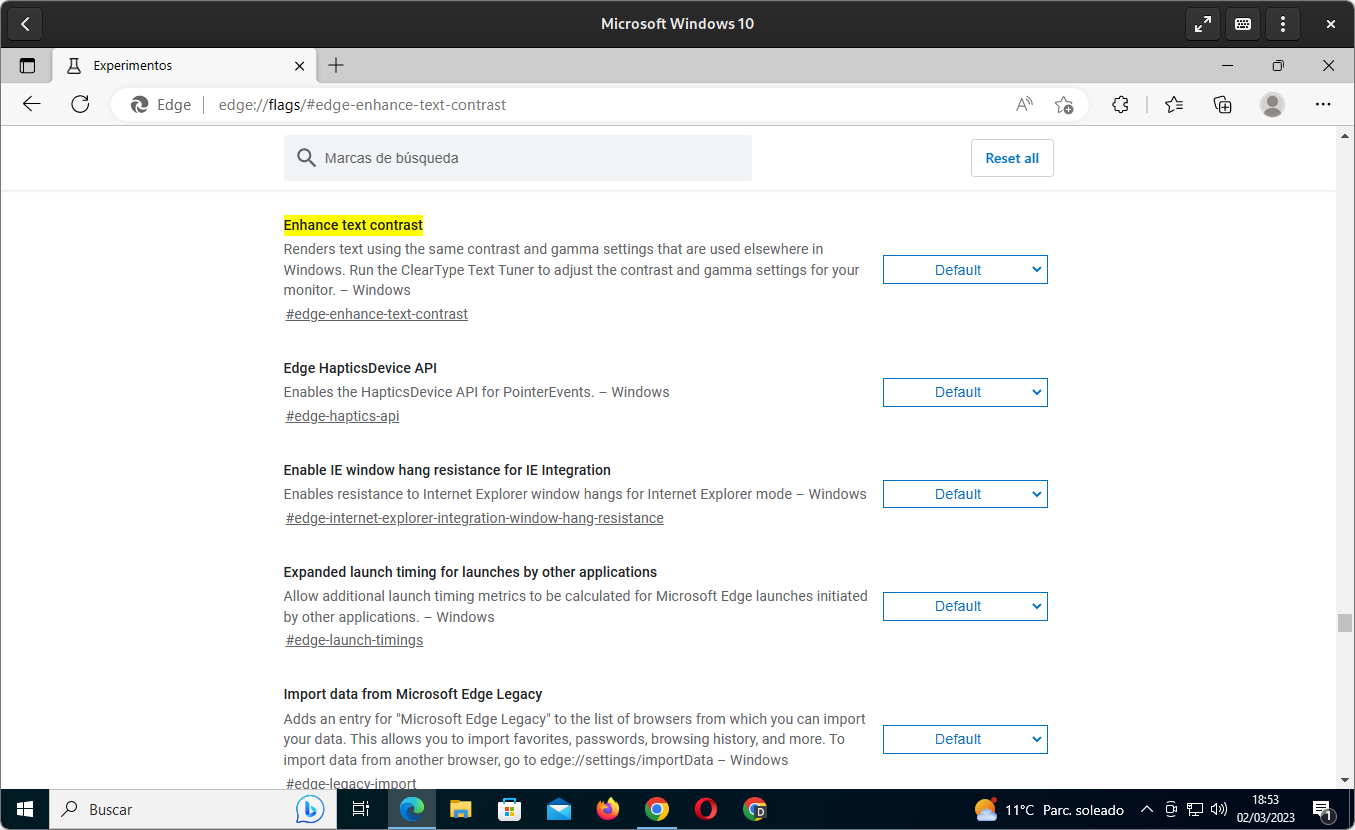
Restablecer los valores por defecto de los Experimentos
Si notas inestabilidad o lentitud, puedes volver al estado inicial. Abre DevTools, entra en Configuración y en la página Preferencias utiliza el botón Restaurar valores predeterminados y actualizar. Al cerrar, DevTools recuperará la configuración por defecto de los experimentos.
Filtrar y localizar experimentos en DevTools
Para encontrar una casilla concreta, usa el cuadro de texto Filtrar dentro de la página Experimentos. A medida que escribes, solo verás las opciones que coinciden con ese texto. Borra el filtro para recuperar el listado completo.
Cómo enviar comentarios al equipo de Edge DevTools
Microsoft solicita feedback específico sobre estas funciones. Si te topas con problemas o tienes sugerencias, contacta con el equipo de Edge DevTools desde los canales oficiales. Cuanto más detallado sea el informe, más útil resultará para estabilizar la característica.
Listado de experimentos actuales en DevTools
La siguiente lista resume las casillas disponibles en el canal Canary más reciente y sus homólogas en estable. Como norma general, están presentes en Edge Canary 140 y en Edge Stable 138, salvo que se indique lo contrario en cada punto.
Captura de pilas de creación de nodos
Permite recoger trazas de pila de JavaScript cuando se agregan nodos al DOM en tiempo de ejecución. Añade la pestaña Seguimiento de pila en Elementos, junto a Estilos, para inspeccionar el origen de una inserción.
Monitor de protocolo
Activa la herramienta Monitor de protocolo para ver los mensajes CDP enviados y recibidos por DevTools. Se abre desde Más herramientas o desde el menú Comando buscando protocolo.
Opción para exponer elementos internos en instantáneas de montón
Muestra una casilla en la herramienta Memoria para exponer elementos internos en snapshots del heap y facilitar diagnósticos avanzados.
Configuración de cajón vertical
Marcada como novedad desde Edge 139. Actualmente no tiene efecto práctico; para mover la Vista rápida, usa su propio botón de acoplar a la derecha. No aparece en Stable 138.
Contraste perceptual APCA en el selector de color
Reemplaza las antiguas ratios AA/AAA por el algoritmo APCA, que calcula el contraste según contexto, grosor y tamaño de fuente, y condiciones de entorno.
Vista de árbol de accesibilidad completa en Elementos
Añade un botón para alternar entre el árbol DOM y el árbol de accesibilidad dentro de la herramienta Elementos, conmutando la vista según tus necesidades.
Nuevo editor visual de fuentes en Estilos
Introduce el Editor de fuentes para cambiar unidades, alternar palabras clave, convertir y generar CSS exacto de propiedades tipográficas sin salir de la pestaña Estilos.
Informes automáticos de contraste en el panel Problemas
Habilita la detección y reporte automático de problemas de contraste accesible desde la herramienta Problemas, con documentación y recursos afectos.
Características de cookies experimentales
Permite probar funciones experimentales relacionadas con cookies, útiles para validar cambios de plataforma antes de su envío.
Resaltar nodo o atributo infractor en el DOM
Subraya en el árbol DOM los nodos o atributos problemáticos para acelerar el hallazgo de errores de marcado o de reglas.
Agrupar orígenes en árboles creados e implementados
En Orígenes, separa los recursos en carpetas de autoría (creados) y de producción (implementados) para diferenciar el código original del empaquetado.
Ocultar código de la lista Omitir en la vista Orígenes
Permite ocultar en el árbol de Orígenes el código marcado para omitir, aligerando la navegación entre archivos relevantes.
Rendimiento: flujos de postMessage
En la pista Principal, distingue eventos Schedule postMessage y On message, enlazados con flechas iniciador para analizar colas y controladores entre hilos.
Rendimiento: panel Insights experimental
Añade información adicional en el panel lateral Insights. Primero habilita Insights y luego su variante experimental para ver aún más datos.
Consola: registrar excepciones no detectadas de DevTools
Controla si las excepciones internas de DevTools aparecen registradas en la Consola, útil para depurar el propio entorno de herramientas.
Enable webhint en Problemas
Integra webhint para mostrar sugerencias de accesibilidad, compatibilidad, seguridad, rendimiento y PWA en el panel Problemas, con enlaces a herramientas afines.
Mostrar problemas en Elementos
Pinta subrayados ondulados en el DOM por errores de sintaxis detectados, con acceso directo a la explicación del problema.
Abrir archivos de origen en Visual Studio Code
Sustituye el editor de código de Orígenes por VS Code para archivos locales. Al seleccionar una carpeta de trabajo, los enlaces abren el fichero directamente en VS Code y los cambios se sincronizan en vivo.
Limitación de CPU adaptable
Activa una estrategia de throttling de CPU dinámica para pruebas de rendimiento bajo diferentes condiciones.
CSS Copilot integrado en la barra lateral
Permite preguntar a Copilot sobre elementos HTML y reglas CSS desde Elementos. Requiere que la barra lateral de Edge esté activa.
Perfil de montón dinámico
Actualiza en vivo el perfil del heap para ver tendencias de memoria a medida que interactúas con la página.
Escala de tiempo del muestreador de heap
Muestra en Rendimiento una línea de tiempo del generador de perfiles de montón por muestreo para estudiar asignaciones y retenciones en periodo.
Rendimiento: seguimiento de invalidación
Añade una sección de Invalidaciones al resumen de Recalculate Style para conocer qué nodos provocaron recalculados costosos.
Rendimiento: mostrar todos los eventos
Conmuta la visualización de todos los eventos registrados en la sesión de trazas, útil para investigaciones exhaustivas.
Rendimiento: estadísticas de llamadas del runtime V8
Expone en la herramienta Rendimiento las métricas de llamadas internas del motor V8, aportando contexto del tiempo en JS.
Rendimiento: recogida de trazas mejoradas v2
Hace que Rendimiento capture nuevos tipos de trazas para el formato mejorado v2 que se está desplegando en Chromium.
Rendimiento: recopilar texto de origen en scripts compilados
Al exportar el archivo de seguimiento, incluye el texto fuente de los scripts compilados dentro del trace para análisis fuera de línea.
Rendimiento: modo depuración de eventos de traza
Añade en Resumen una sección Evento de seguimiento con nombre, duración e información de depuración del evento seleccionado.
Puntos de interrupción de instrumentación
Mejora la confiabilidad al detenerse en breakpoints de instrumentación, facilitando inspecciones en puntos críticos del pipeline.
Uso de información de ámbito de mapas de origen
Permite que DevTools utilice el contexto de ámbito de los source maps para ofrecer una depuración más fiel al código original.
Pruebas de origen: activa APIs experimentales en tu sitio
Cuando quieras probar con usuarios reales sin pedirles cambios, recurre a las pruebas de origen. Un token habilita temporalmente una API experimental para tu dominio en Microsoft Edge, incluso si la característica está desactivada por defecto en el navegador.
Funcionamiento: Edge detecta el token de prueba de origen en tu HTML o en el encabezado HTTP y activa internamente la bandera de esa experimentación para ese origen. El usuario no necesita tocar edge://flags, ni instalar nada.
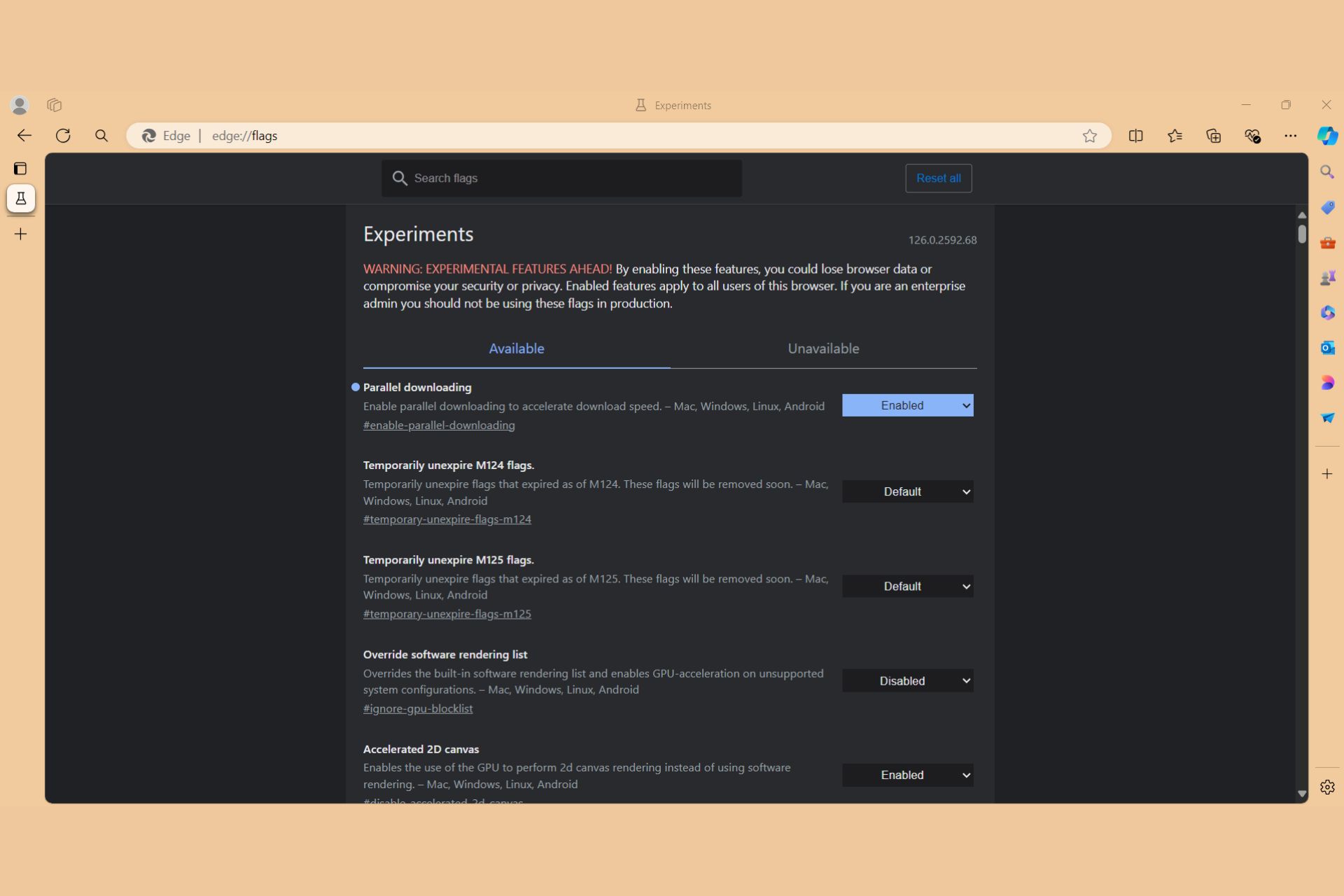
Registro y obtención del token
Pasos: ve a la página de Pruebas de origen de Microsoft Edge, elige una prueba activa y acepta los términos. Si se te solicita, inicia sesión (por ejemplo, con GitHub) y completa el formulario indicando dominio o subdominio.
Puedes registrar: un dominio solo, un subdominio específico, o el dominio más todos sus subdominios. No se admiten rutas ni parámetros, se recorta a la raíz. Al enviar, se genera tu token y queda visible en la sección Registros.
Cómo usar el token en producción
Inserta el token como metaetiqueta en el head o como encabezado de respuesta. Ejemplos: <meta http-equiv='origin-trial' content='EXAMPLE_TOKEN'> o header Origin-Trial: EXAMPLE_TOKEN. Para dejar de participar, retira la meta o el encabezado.
Detecta características y prepara reservas
Trata las pruebas como experimentales. Usa detección de características y añade alternativas cuando la API no esté disponible, si el token expira o si el equipo decide finalizar el experimento antes de tiempo. Consulta la guía de feature detection de MDN.
Pruebas en localhost y caducidad
El mecanismo de tokens no funciona en localhost. Para desarrollar en local, habilita la marca adecuada en edge://flags. Los tokens suelen caducar a las 6 semanas; renuévalos desde la página de Pruebas de origen cuando toque.
Duración y fin anticipado
Una prueba puede durar hasta su fecha programada o cerrarse antes por motivos de seguridad o de diseño. Si finaliza antes, los responsables contactan por correo a los desarrolladores inscritos.
Enviar feedback sobre tu experiencia
Desde la página de pruebas, accede al botón de Comentarios para abrir la pestaña de Issues del repositorio y documenta tu caso de uso y resultados. Ese input es vital para la estandarización.
Flags del navegador: activa funciones de plataforma en Edge
Las flags son interruptores ocultos en navegadores basados en Chromium. En Edge, navega a edge://flags para habilitar funciones en desarrollo como APIs de la plataforma web o cambios de comportamiento del navegador.
Advertencia: estas opciones son experimentales. No se recomienda cambiarlas en tu navegador de uso diario; hazlo en canales de desarrollo (Beta, Dev o Canary) y únicamente cuando una guía confiable lo indique.
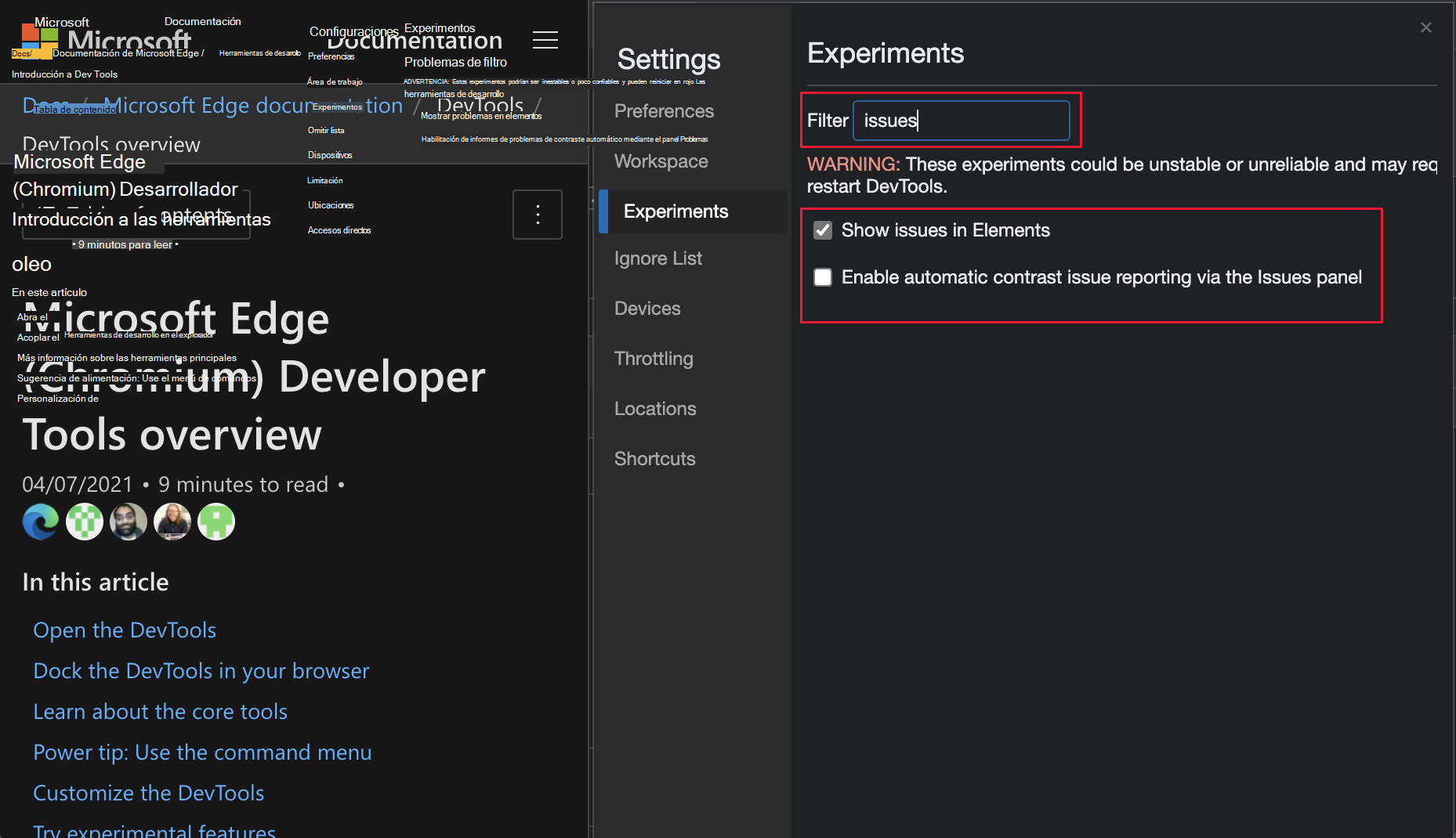
about://, chrome:// y edge://: el truco para cualquier Chromium
Todos los navegadores Chromium resuelven esquemas internos. Si escribes chrome://flags en Edge, se reescribe a edge://flags. Para una documentación inclusiva, usa about://flags: cada navegador lo reescribe a su esquema correcto.
Flags útiles y ejemplos prácticos en Edge
Algunas flags específicas de Edge resultan muy prácticas. A continuación verás ejemplos que puedes habilitar desde edge://flags y que ilustran cómo trabajar con la sección.
Mejorar el contraste del texto
En Windows, activa edge://flags/#edge-enhance-text-contrast para usar el contraste y la gamma del sistema al renderizar fuentes, logrando una lectura más homogénea.
Bloquear autoplay de multimedia
Con edge://flags/#edge-autoplay-user-setting-block-option habilitas la opción de bloquear la reproducción automática. Después, ve a Configuración > Cookies y permisos del sitio > Reproducción automática o entra en edge://settings/content/mediaAutoplay.
Navegar atrás con la tecla Retroceso
La flag edge://flags/#edge-backspace-key-navigate-page-back permite volver atrás con Retroceso y adelante con Mayús+Retroceso. Es muy útil si navegas principalmente con teclado.
Pestañas con esquinas redondeadas
Si prefieres un look más suave, edge://flags/#edge-visual-rejuv-rounded-tabs redondea las cuatro esquinas de las pestañas y las despega visualmente de la omnibox.
Desplazamiento suave en PDF
Habilita edge://flags/#edge-smooth-scrolling-enabled-pdf para un scroll más fluido al visualizar documentos PDF integrados en el navegador.
Enviar contenido a Chromecast
Si la opción Transmitir no funciona, habilita estas tres flags: #load-media-router-component-extension, #global-media-controls-for-cast y #mirroring-service. Tras reiniciar, deberías poder enviar pestañas, escritorio o archivos.
Pestañas durmientes para ahorrar recursos
En los canales de desarrollo de Edge puedes activar Sleeping Tabs para hibernar pestañas inactivas y reducir uso de RAM. Busca la opción por nombre, habilítala y ajusta el tiempo de espera en Configuración > Sistema > Guardar recursos. También puedes mantener una lista blanca de sitios que no deben dormirse.
Buenas prácticas al experimentar
Antes de tocar nada, prepara tu entorno. Usa Edge Canary o Dev para pruebas, mantén el estable para trabajo diario y documenta qué activaste y por qué. Si algo va mal, sabrás qué revertir.
Cuando uses pruebas de origen, implementa detección de características y rutas alternativas. Las APIs pueden cambiar, expirar o suspenderse; tu producto no debe romperse si desaparecen.
No pidas a tus usuarios que cambien flags del navegador. Las marcas están pensadas para desarrollo, no para entornos de producción. Si necesitas test con usuarios, utiliza tokens de pruebas de origen y segmenta el despliegue.
Por último, recuerda que las funcionalidades experimentales pueden ser inestables o poco fiables. Si se degrada el rendimiento, desactiva lo no esencial y restablece valores por defecto en DevTools cuando sea necesario.
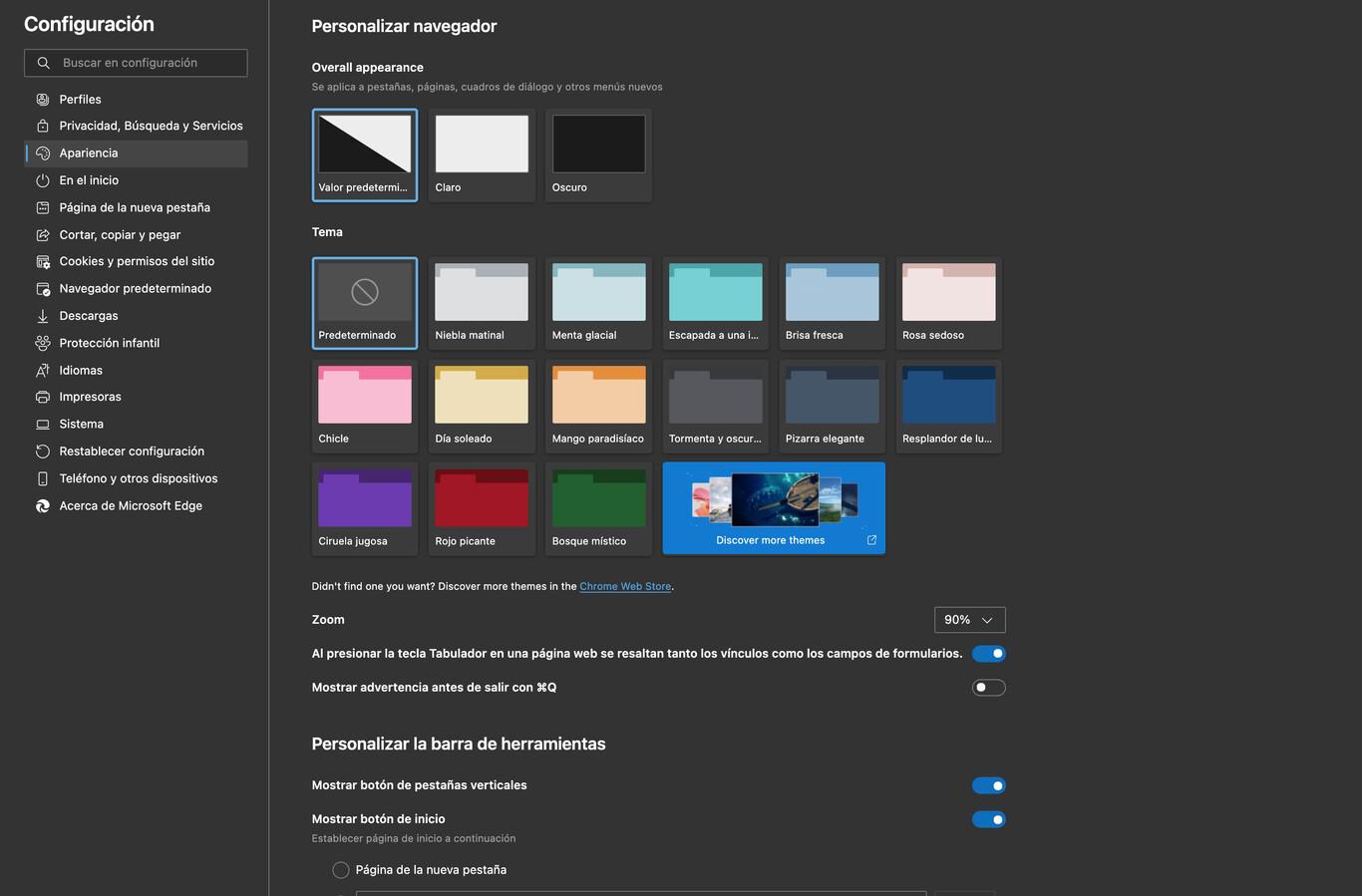
Explorar las capacidades experimentales de Edge te permite validar nuevas APIs, mejorar tu flujo de depuración y preparar lanzamientos más sólidos. Entre los Experimentos de DevTools, las flags de edge://flags y las pruebas de origen, dispones de un abanico completo para cada fase del desarrollo: desde la investigación local hasta test controlados con usuarios reales, siempre con advertencias claras, métodos de reversión y pautas para reportar feedback útil al equipo de Microsoft y a la comunidad Chromium.
Redactor apasionado del mundo de los bytes y la tecnología en general. Me encanta compartir mis conocimientos a través de la escritura, y eso es lo que haré en este blog, mostrarte todo lo más interesante sobre gadgets, software, hardware, tendencias tecnológicas, y más. Mi objetivo es ayudarte a navegar por el mundo digital de forma sencilla y entretenida.